原图:

效果图:

1、复制背景,生成新的图层1,再复制一层,进行混合,混合模式为“柔光”,并创建蒙版,擦除背光区域。
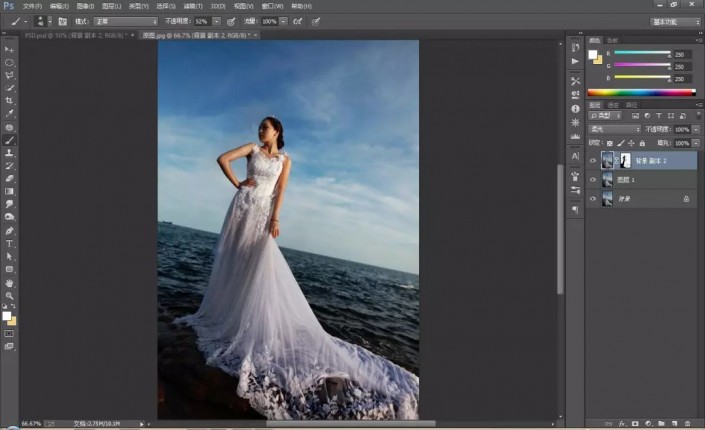
2、对画面进行补光,注意右上角位置。处理完毕之后,盖印图层,生成新的图层2。
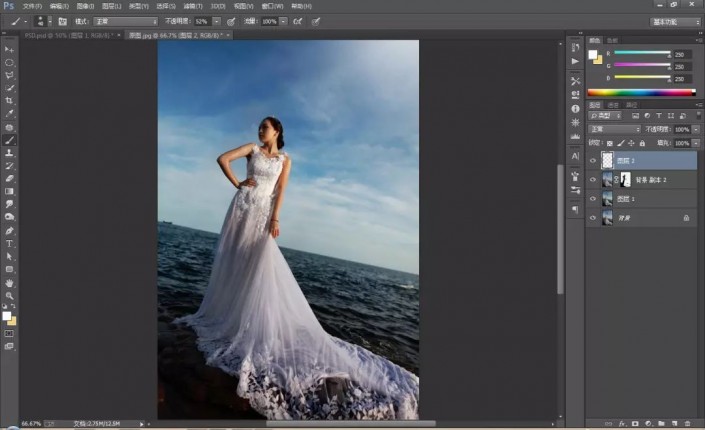
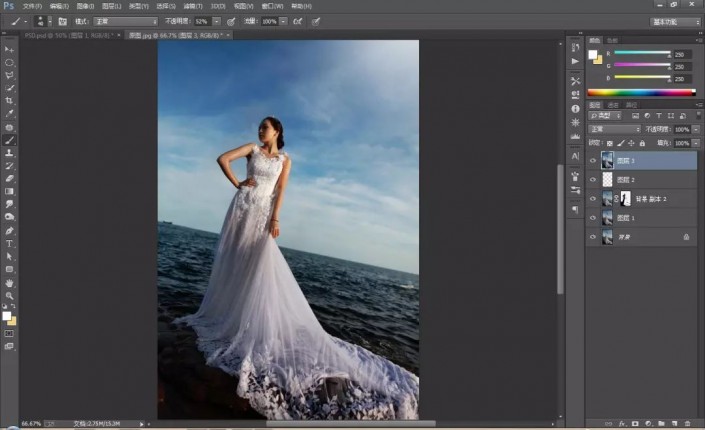
3、创建“曲线”调出层,调整设置参数。

4、继续创建“曲线”调整层,开始对各个通道进行调整。

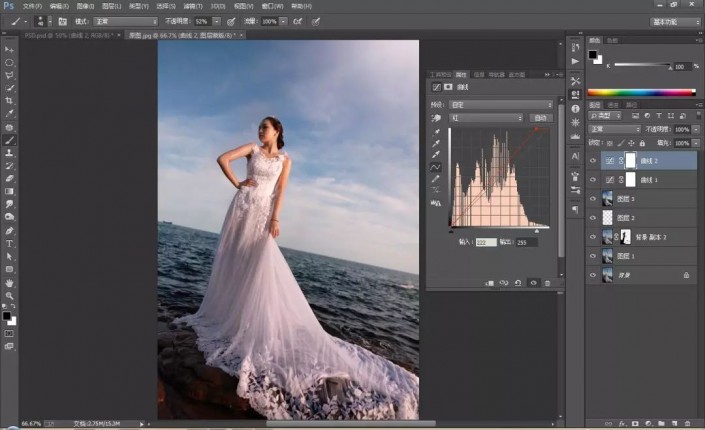

5、创建“可选颜色”调整层,并调整一下各个参数。




6、处理完毕之后,继续创建“曲线”调整层,对整体画面以及各个通道进行调整。




7、创建“可选颜色”调整层,对颜色进行调整。
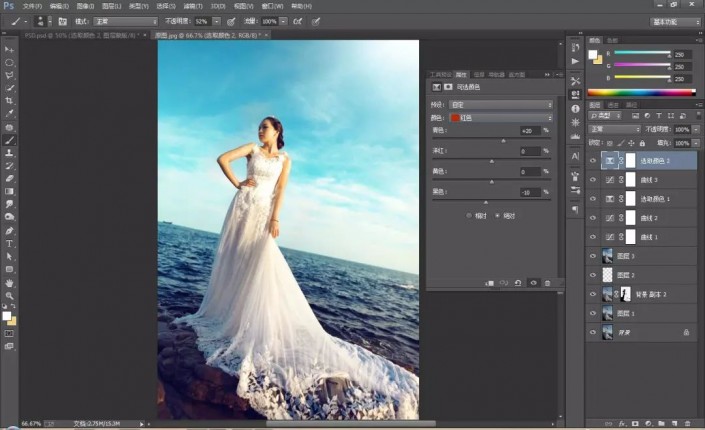



8、创建“渐变填充”调整层,给画面加色,加完之后,调整图层的混合模式和不透明度。
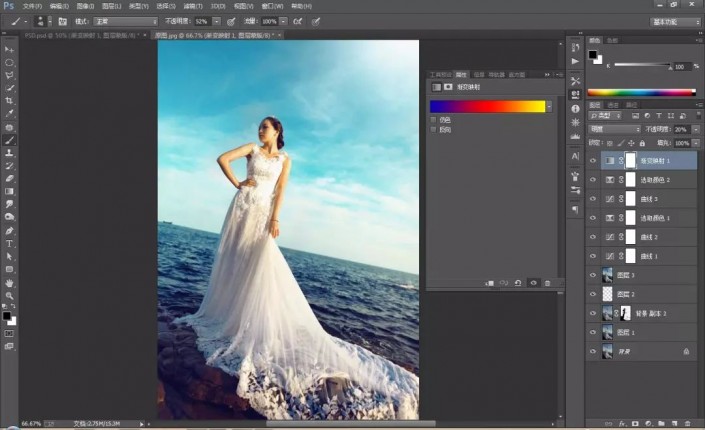

9、增色之后,创建“色相/饱和度”调整层,对饱和度和各个颜色进行调整。



10、最后创建“照片滤镜”调整层,为整个画面统一颜色!
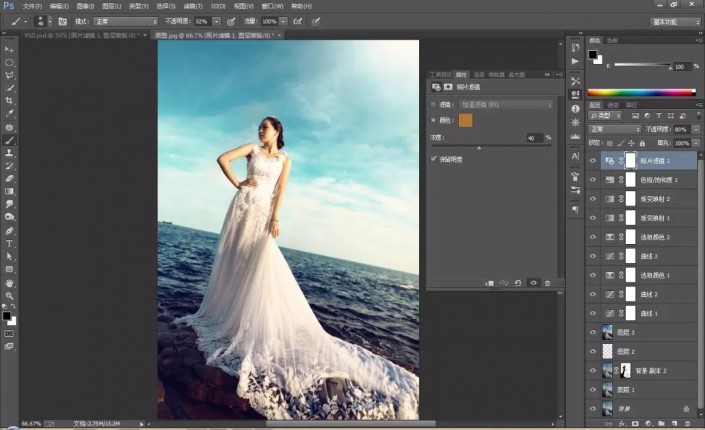
11、创建“色彩平衡”调整层,对“中间调”“阴影”“高光”进行微调。



完成:










